
Satura rādītājs:
- 1. darbība. Izmantotie komponenti
- 2. darbība. Raspberry Pi un Arduino IDE iestatīšana
- 3. darbība: augšupielādējiet programmu
- 4. darbība. Izveidojiet Python skriptu
- 5. darbība: lejupielādējiet Ngrok
- 6. darbība: Alexa iestatīšana
- 7. darbība: dodieties uz Alexa ==> Alexa prasmju komplekts ==> Pievienot jaunu prasmi
- 8. darbība
- 9. darbība
- 10. solis. Nākamajā lapā tiks piedāvāti divi varianti pirmajam beigu punktam - AWS un
- 11. darbība. Lai iegūtu SSL sertifikātu, izvēlieties otro opciju. Saglabājiet to un pārvietojiet uz nākamo lapu
- 12. darbība: pakalpojuma “ieslēgšana” pārbaude
- 13. darbība: serveri saņem pieprasījumus
- 14. darbība. Pieprasītie tiek publicēti
- 15. solis: shēmas Arduino
- 16. darbība: shēmas gaismas diode
- Autors John Day [email protected].
- Public 2024-01-30 10:56.
- Pēdējoreiz modificēts 2025-01-23 14:59.

Es esmu paskaidrojis, kā kontrolēt gaismu, kas ir savienota ar UNO un ko kontrolē Alexa.
1. darbība. Izmantotie komponenti
LIETOTĀ Aparatūra
- Arduino UNO un Genuino UNO
- Rezistors 221 omi
- LED (vispārīgs)
- Raspberry Pi 3 B modelis
OBLIGĀTA PROGRAMMATŪRA
- Arduino IDE
- Amazon Alexa Alexa prasmju komplekts
2. darbība. Raspberry Pi un Arduino IDE iestatīšana
1. Vispirms instalējiet bināros failus
sudo apt-get instalēt python-pip
pip uzstādīšanas kolba
pip instal kolbu-ask
sudo apt-get instalēt pyserial
sudo apt-get intall libpython2.7-dev
2. Arduino IDE instalēšana RPi
Lai instalētu Arduino RPi
1. Dodieties uz oficiālo vietni un lejupielādējiet iepriekšējo laidienu.
Pēc tam izpakojiet to un dodieties uz arduino direktoriju un sāciet to ar./arduino
3. darbība: augšupielādējiet programmu

Pēc programmas augšupielādes atveriet seriālo termināli.
Kad rakstāt, iedegsies LED.
Kad rakstāt, F leds izslēgsies.
4. darbība. Izveidojiet Python skriptu


Palaidiet to, izmantojot python lighcontrol.py
5. darbība: lejupielādējiet Ngrok

Ngrok ir droša tunelēšanas platforma, lai padarītu jūsu ierīci tiešsaistē. Izmantojot šo platformu, jūs varat izveidot savu tīmekļa lietojumprogrammu vai jebkuru lietojumprogrammu tiešsaistē ļoti vienkāršā veidā. Lai lejupielādētu, dodieties uz oficiālo vietni un lejupielādējiet ARM.
ngrok.com/
Izsaiņojiet to un dodieties uz direktoriju, kur to iegūstat. Palaidiet to, izmantojot komandu
./ngrok http 5000
6. darbība: Alexa iestatīšana

1. Piesakieties Amazon kontā. Ja jums ir konts, piesakieties tajā, ja ne, reģistrējieties un piesakieties.
developer.amazon.com/
2. Dodieties uz izstrādātāja konsoli augšējā labajā pusē.
7. darbība: dodieties uz Alexa ==> Alexa prasmju komplekts ==> Pievienot jaunu prasmi

Alexa prasmju komplekts ==> Pievienot jaunu prasmi "src =" https://content.instructables.com/ORIG/FJ2/4LKE/JBE12M7I/FJ24LKEJBE12M7I-j.webp

Alexa prasmju komplekts ==> Pievienot jaunu prasmi "src =" {{file.large_url | add: 'auto = webp & frame = 1 & height = 300' %} ">
Jūs redzēsit šādu lapu. Šajā lapā tiks jautāts prasmju veids, vārds, valoda un izsaukuma nosaukums. Jūs varat dot jebkuru vārdu, aicinājuma nosaukumā jums ir jānorāda vārds, ko jūs sakāt, dodot komandu Alexa.
Lūdzu, ņemiet vērā, ka, izvēloties prasmi, izvēlieties atbilstošu valodu, kas tiek izmantota jūsu valstī. Tas nestrādās.
Beigās atjauniniet to, saglabājiet to un nospiediet nākamo.
8. darbība
9. darbība
Nākamajā lapā tiks jautāts nodoms. Nodoms ir darbība, kas izpilda lietotāja izteikto pieprasījumu. Lai iegūtu vairāk informācijas
developer.amazon.com/docs/custom-skills/de…
Ja ir kāda kļūda, to redzēsit sarkanā krāsā.
Zemāk lodziņā ierakstiet kodu
"nodoms": "LightOn"
}, {
"nodoms": "LightOff"
}]
}
saglabājiet to un pārejiet uz nākamo lapu.
10. solis. Nākamajā lapā tiks piedāvāti divi varianti pirmajam beigu punktam - AWS un

Atlasiet HTTPS un saglabājiet to un pārejiet uz nākamo lapu.
11. darbība. Lai iegūtu SSL sertifikātu, izvēlieties otro opciju. Saglabājiet to un pārvietojiet uz nākamo lapu

12. darbība: pakalpojuma “ieslēgšana” pārbaude

Lai pārbaudītu, vai pakalpojums darbojas vai nē. Pārliecinieties, vai jūsu Ngrok serveris darbojas, un darbojas arī Python skripts, pretējā gadījumā tas nedarbosies.
Jūs varat redzēt, ka serveri saņem pieprasījumu, un to publicēt.
13. darbība: serveri saņem pieprasījumus

14. darbība. Pieprasītie tiek publicēti

15. solis: shēmas Arduino

16. darbība: shēmas gaismas diode

Ceru, ka jums visiem patīk.
Ieteicams:
Kontrolējiet mājas apgaismojumu, izmantojot Google palīgu, izmantojot Arduino: 7 soļi

Kontrolējiet mājas apgaismojumu, izmantojot Google palīgu, izmantojot Arduino: (Atjauninājums līdz 2020. gada 22. augustam: šī pamācība ir 2 gadus veca un balstās uz dažām trešo pušu lietotnēm. Jebkuras izmaiņas viņu pusē var padarīt šo projektu neveiksmīgu. Tas var vai nevar būt strādājiet tagad, bet varat to izmantot kā atsauci un mainīt atbilstoši
Izveidojiet savu apkārtējo apgaismojumu, izmantojot Raspberry Pi Zero: 5 soļi (ar attēliem)

Izveidojiet savu apkārtējo apgaismojumu, izmantojot Raspberry Pi Zero: Šajā projektā es jums parādīšu, kā apvienot Raspberry Pi Zero ar pāris papildu detaļām, lai televizoram pievienotu apkārtējā apgaismojuma efektu, kas uzlabo skatīšanās pieredzi. Sāksim
Kontrolēt temperatūru mājās ar PID un Labview: 4 soļi
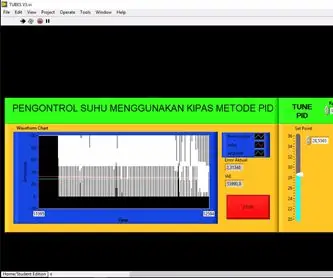
Kontroles temperatūra mājās ar PID un Labview: PID merupakan suatu system pengontrolan yang biasa digunakan pada dunia indusri yang telah bukti keandalannya disini kita akan mengimplementasikan kontrolloer PID pada pengatur suhu ruangan menggunakan labview
Mājas automatizācija, izmantojot Android un Arduino: atveriet vārtus, atgriežoties mājās: 5 soļi

Mājas automatizācija, izmantojot Android un Arduino: atveriet vārtus, kad atgriezīsities mājās: Šī pamācība ir paredzēta mājas automatizācijas sistēmas iestatīšanai, lai to kontrolētu, izmantojot viedtālruni, izmantojot interneta savienojumu, lai tai varētu piekļūt no jebkuras vietas, kur tas nepieciešams. Turklāt tā veiks noteiktas darbības ikreiz, kad tiks izpildīts kāds kritērijs
Viedās mājas uzraudzība, izmantojot Alexa un Arduino: 9 soļi (ar attēliem)

Viedās mājas uzraudzība, izmantojot Alexa un Arduino: Pašreizējā pasaulē cilvēki vairāk laika pavada darba vietā, nevis mājās. Tāpēc ir nepieciešama mājas uzraudzības sistēma, kurā cilvēki darba laikā var iepazīt mājas apstākļus. Būtu vēl labāk, ja viens
